PDF 문서, 일부 지우기
가끔 컴퓨터 문제로 통화를 하는 지인으로 부터 오랫만에 연락이 왔습니다.
PDF 문서의 표 한칸을 지운 뒤 인쇄하려면 어떻게 해야하느냐는 질문이었는데, 당연히 지인의 컴퓨터에는 PDF 편집을 위한 Acrobat과 같은 도구는 없었습니다.
PDF 문서를 파일로 전달해야 하는 상황은 아니고 단지 인쇄만 하면 되는 터라, 가장 먼저 떠오른 방법은 해당 페이지를 캡쳐해서 포토샵, 혹은 그림판 등의 편집 도구로 해당 부분만 지우는 방법이었습니다.
다만 전화로 캡쳐, 이미지 편집 프로그램, 지우기 등의 과정을 일일이 설명하려니 꽤 복잡해지겠다 싶었는데, 문득 마이크로소프트 엣지 브라우저라면 간단하게 될 수도 있겠다는 생각이 들었습니다.
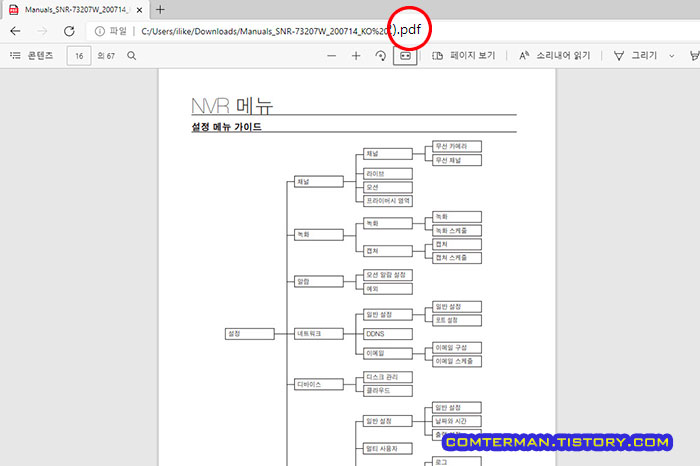
엣지 브라우저로 간단한 '지우기'가 가능하다고 생각했던 것은 엣지 브라우저 PDF 뷰어 상단에 보이는 제법 다양한 편집 도구들을 이용하면 되겠다는 싶었습니다.
일단 [강조 표시] 버튼을 클릭해 색상을 선택하고 형광펜 기능을 선택해 봤는데, 이 강조 표시 기능은 PDF 파일의 텍스트 위에만 칠해지는 기능인데다, 5가지 색상의 형광펜 색상 중 하나를 선택해야 하는터라, 지우개 용도로는 사용할 수 없었습니다.
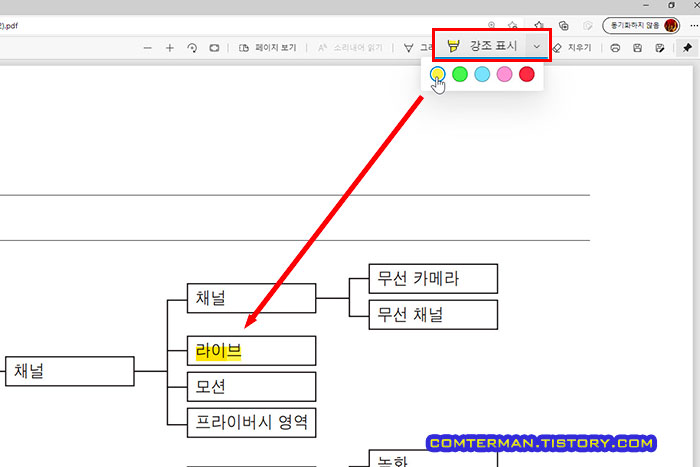
옆에 있는 [지우기] 버튼 역시 사용자가 PDF 파일에 추가한 강조 표시 등을 지우는 용도로만 작동하며, PDF 파일의 내용을 지우는 용도로는 사용할 수 없습니다.

반면 [그리기] 버튼은 제법 다양한 색으로, PDF 문서 위에 자유롭게(텍스트와 이미지의 영역을 구분하지 않고) 그릴 수 있는 도구입니다.
먼저 [그리기] 버튼을 클릭하고 하단의 [두께] 슬라이더를 움직여 펜 두께를 적당히 늘려줍니다.
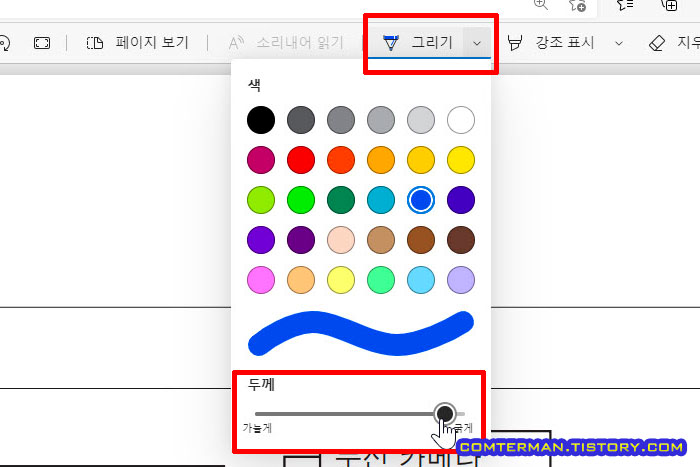
그리고 여러 색상 중 흰색을 클릭하면 흰색의 펜을 칠할 수 있게 됩니다.

흰색 펜을 이용해 지울 부분 위로 커서를 옮긴 뒤 마우스로 드래그하면 표와 텍스트로 되어 있던 영역에 흰 색이 칠해지면서 마치 지우개처럼 사용할 수 있습니다.

내용이 빽빽하지 않은 문서라면 기본 상태에서 펜 크기만 조절해 지우면 되는데, 이 문서처럼 간격이 좁을 경우 상단의 축소/확대 버튼과 화면에 채우기 버튼을 이용해 화면을 적당히 확대한 뒤 지우면 됩니다.

불필요한 부분을 흰 색 펜으로 덧칠해 지우고 [인쇄] 버튼을 클릭한 뒤

인쇄 미리보기 창을 보면, 불필요한 부분이 사라진 상태로 표시되며

실제 프린터로 인쇄해보면, 원하는 결과물을 얻을 수 있습니다.

사실 여러 단계로 나누어 설명했지만, 흰 색 펜으로 덧칠해 지우면 되겠다는 생각을 하기까지 1분 쯤 걸렸고, 실제 지우는 작업은 30초도 채 걸리지 않았으니 작업은 매우 간단합니다.
단 그리기 펜을 이용해 흰색을 칠해 필요없는 부분을 지우는 꼼수(?)는, PDF 문서의 배경이 흰색일 때만 사용할 수 있습니다.
이처럼 배경색이 있는 경우, 펜 색상을 배경색과 같은 색으로 맞춰 칠해야 하는데 엣지 브라우저의 PDF 뷰어에서 고를 수 있는 펜 색은 30가지에 불과해 덧칠할 색과 같은 색으로 맞추는 게 거의 불가능합니다.

이런 경우라면, 처음부터 PDF 편집이 가능한 아크로뱃을 이용하거나, 캡쳐 후 이미지 편집기로 지워야 합니다.
개인적으로는 엣지 브라우저의 PDF 뷰어가 매우 실용적이라 생각하며, 요즘에는 어도비 리더를 설치하지 않고 의례 엣지 브라우저를 통해 PDF 문서를 보고 있습니다.
사실 크롬 브라우저도 PDF 뷰어를 내장하고 있지만, 화면 확대/인쇄 등 기본 뷰어의 기능만 지원하며 엣지 브라우저와 같은 형광펜/그리기 기능은 지원하지 않습니다.

아울러 엣지 브라우저의 PDF 뷰어에서 사용자가 칠한 부분이나 형광펜 강조 표시한 부분은 [저장] 버튼을 클릭해 PDF 파일에 저장할 수 있으며 메일 등으로 다른 사람에게 전송해 그대로 열어볼 수 있습니다.
'컴퓨터 활용, 최적화 > 윈도우 인터넷 팁' 카테고리의 다른 글
| 윈도우10 작업 표시줄 단추 표시 변경. 고해상도 모니터에 적합한 레이블 표시 설정 (2) | 2021.07.15 |
|---|---|
| 윈도우10 사용자 계정 컨트롤 설정, 제어판과 레지스트리를 이용한 설정 방법 (0) | 2021.07.03 |
| 윈도우11 최소 사양 확인 방법. 호환성 확인 프로그램과 윈도우11 설치 프로그램의 차이 (6) | 2021.06.27 |
| 엣지, 파이어폭스, 오페라, 크롬. 저사양 PC에 적당한 가벼운 웹브라우저는? (2) | 2021.06.25 |
| 윈도우10 안전 모드 진입 방법. 윈도우에 문제 발생 시 안전 모드 실행 방법 들 (2) | 2021.06.16 |
- 컴퓨터 활용, 최적화/윈도우 인터넷 팁
- 2021. 6. 30. 00:02
이 글을 공유하기
댓글 :: 질문 댓글은 공개글로 달아주세요. 특별한 이유없는 비밀 댓글에는 답변하지 않습니다





